Der kostenlose Scanner prüft, ob Ihr Computer infiziert ist.
JETZT ENTFERNENUm das Produkt mit vollem Funktionsumfang nutzen zu können, müssen Sie eine Lizenz für Combo Cleaner erwerben. Auf 7 Tage beschränkte kostenlose Testversion verfügbar. Eigentümer und Betreiber von Combo Cleaner ist RCS LT, die Muttergesellschaft von PCRisk.
Was für eine Art von Malware ist Osprey?
Osprey ist eine Malware zum Stehlen von Informationen, die entwickelt wurde, um sensible Daten von infizierten Systemen zu sammeln. Sie zielt auf Kryptowährungs-Wallets, verschiedene Spieldaten, Systeminformationen und andere Details ab. Cyberkriminelle können sie nutzen, um Konten zu kapern, Geld und Identitäten zu stehlen und für andere böswillige Zwecke.
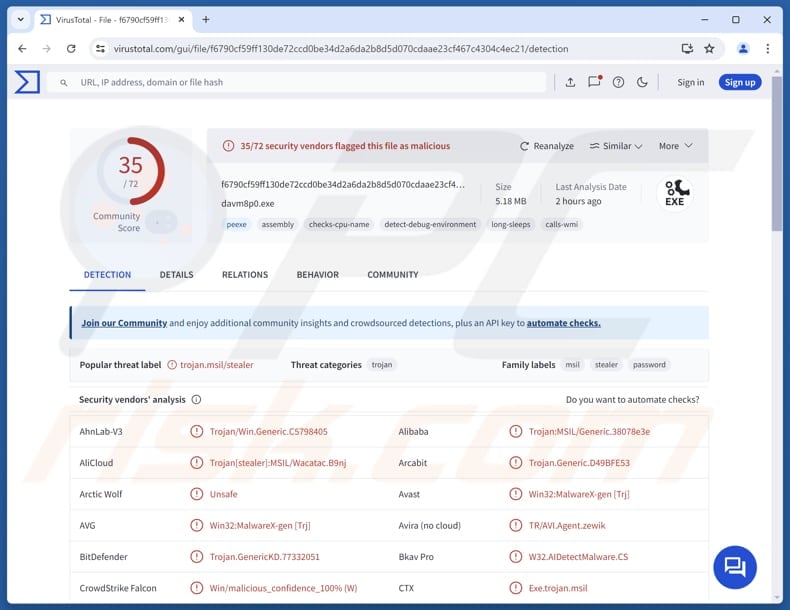
Mehr über Osprey
Osprey sammelt detaillierte Informationen über den infizierten PC, darunter Hardware-Identifikatoren, installierte Software und Systemkonfiguration. Außerdem ruft es die IP-Adresse des Opfers ab. Darüber hinaus sorgt Osprey dafür, dass es automatisch ausgeführt wird, indem es sich selbst zu den Systemstartorten hinzufügt und so für Persistenz sorgt.
Darüber hinaus erstellt die Malware Screenshots vom Bildschirm des Opfers. Außerdem stiehlt sie Discord-Token und andere Sitzungsartefakte, sodass Angreifer sich innerhalb von Discord als das Opfer ausgeben können. Mit diesen Token können Cyberkriminelle auf die Server und privaten Chats des Opfers zugreifen und Nachrichten oder Links senden, die scheinbar vom Opfer stammen.
Der Stealer zielt auch auf spielbezogene Daten für beliebte Plattformen wie Roblox, Minecraft, Growtopia und Steam ab. Er kann Kontoanmeldedaten, Sitzungstoken und andere Daten extrahieren. Eine weitere Funktion ist das Sammeln von Passwörtern. Dazu können Passwörter aus Browsern und anderen Apps, E-Mail-, Social-Media-, Bank- und anderen Konten gehören.
Mit den gesammelten Anmeldedaten können Angreifer Konten übernehmen, Betrug begehen oder sie an andere Cyberkriminelle verkaufen. Als zusätzliche Funktion kann Osprey seine Nutzlast mit legitimen Dateien verknüpfen, sodass der Schadcode zusammen mit einem anderen Programm ausgeführt wird, was die Wahrscheinlichkeit erhöht, dass der Benutzer ihn ausführt.
Diese Dateibindungsfunktion hilft der Malware, sich zu verbreiten, ohne sofort Verdacht zu erregen. Schließlich kann Osprey Kryptowährungs-Wallet-Dateien und zugehörige Daten lokalisieren und exfiltrieren, um private Schlüssel, wallet.dat-Dateien oder andere Daten zu extrahieren. Mit diesen Informationen können Cyberkriminelle auf Krypto-Wallets zugreifen und diese leeren.
| Name | Osprey Informationsdieb |
| Art der Bedrohung | Trojaner, Passwort-stehlender Virus, Banking-Malware, Spyware. |
| Erkennungsnamen | Avast (Win32:MalwareX-gen [Trj]), Combo Cleaner (Trojan.GenericKD.77332051), ESET-NOD32 (A Variant Of MSIL/PSW.Agent.SHX), Kaspersky (HEUR:Trojan-GameThief.MSIL.Worgtop.gen), Microsoft (Trojan:Win32/Wacatac.B!ml), Vollständige Liste (VirusTotal) |
| Symptome | Stealer sind so konzipiert, dass sie sich heimlich in den Computer des Opfers einschleichen und dort unbemerkt bleiben. Daher sind auf einem infizierten Rechner keine besonderen Symptome erkennbar. |
| Mögliche Verbreitungsmethoden | Infizierte E-Mail-Anhänge, bösartige Online-Werbung, Social Engineering, Software-Schwachstellen, Software-„Cracks”. |
| Schaden | Gestohlene Passwörter und Bankdaten, Identitätsdiebstahl, Aufnahme des Computers des Opfers in ein Botnetz. |
| Malware-Entfernung (Windows) |
Um mögliche Malware-Infektionen zu entfernen, scannen Sie Ihren Computer mit einer legitimen Antivirus-Software. Unsere Sicherheitsforscher empfehlen die Verwendung von Combo Cleaner. Combo Cleaner herunterladenDer kostenlose Scanner überprüft, ob Ihr Computer infiziert ist. Um das Produkt mit vollem Funktionsumfang nutzen zu können, müssen Sie eine Lizenz für Combo Cleaner erwerben. Auf 7 Tage beschränkte kostenlose Testversion verfügbar. Eigentümer und Betreiber von Combo Cleaner ist RCS LT, die Muttergesellschaft von PCRisk. |
Fazit
Zusammenfassend lässt sich sagen, dass Osprey eine Bedrohung mit Funktionen zum Datendiebstahl und einem Persistenzmechanismus darstellt. Es bietet Angreifern mehrere Möglichkeiten, infizierte Systeme auszunutzen, und die Folgen können von der Übernahme persönlicher Konten bis hin zu erheblichen finanziellen Verlusten reichen.
Weitere Beispiele für Informationsdiebe sind ACR, Raven und DarkCloud.
Wie ist Osprey auf meinen Computer gelangt?
Malware wird in der Regel über bösartige Werbeanzeigen, kompromittierte oder betrügerische Websites, Downloader von Drittanbietern, infizierte USB-Geräte, Peer-to-Peer-Netzwerke und Software-Schwachstellen verbreitet. Angreifer verbreiten Malware häufig über infizierte ausführbare Dateien, Archive, Skriptdateien oder scheinbar harmlose Dokumente wie PDF- und Word-Dateien.
Benutzer können Computer auch infizieren, wenn sie raubkopierte Software herunterladen, Cracking-Tools oder Keygens verwenden, mit Links oder Anhängen in betrügerischen E-Mails interagieren oder Websites besuchen, die darauf ausgelegt sind, Tech-Support-Betrug zu verbreiten.
Wie kann man die Installation von Malware vermeiden?
Seien Sie vorsichtig mit unerwarteten E-Mails oder Nachrichten, insbesondere solchen, die Links oder Anhänge enthalten und von unbekannten Absendern stammen. Aktualisieren Sie regelmäßig das Betriebssystem und die Apps. Beziehen Sie Programme und Dateien aus vertrauenswürdigen Quellen wie offiziellen Websites oder seriösen App-Stores. Verwenden Sie zuverlässige Sicherheitssoftware.
Vermeiden Sie außerdem das Anklicken von Anzeigen oder Pop-ups auf verdächtigen Websites und stimmen Sie niemals dem Erhalt von Benachrichtigungen von Seiten zu, die Ihnen nicht vertrauenswürdig erscheinen.
Wenn Sie glauben, dass Ihr Computer bereits infiziert ist, empfehlen wir Ihnen, einen Scan mit Combo Cleaner Antivirus für Windows durchzuführen, um eingeschleuste Malware automatisch zu entfernen.
Website zur Werbung für Osprey:
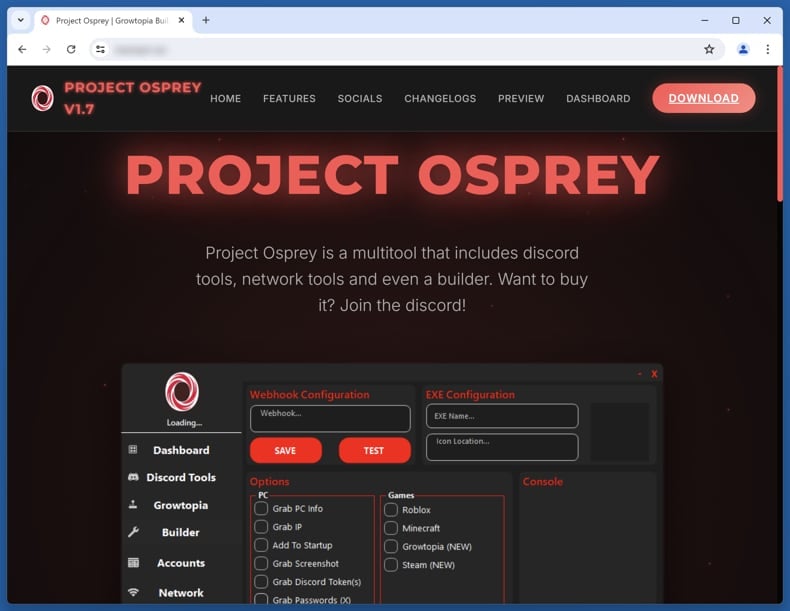
Verwaltungsbereich von Osprey:
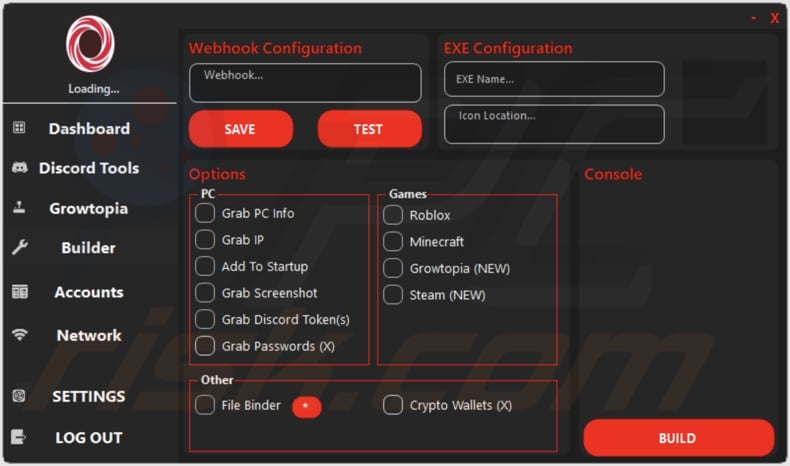
Umgehende automatische Entfernung von Malware:
Die manuelle Entfernung einer Bedrohung kann ein langer und komplizierter Prozess sein, der fortgeschrittene Computerkenntnisse voraussetzt. Combo Cleaner ist ein professionelles, automatisches Malware-Entfernungstool, das zur Entfernung von Malware empfohlen wird. Laden Sie es durch Anklicken der untenstehenden Schaltfläche herunter:
LADEN Sie Combo Cleaner herunterIndem Sie Software, die auf dieser Internetseite aufgeführt ist, herunterladen, stimmen Sie unseren Datenschutzbestimmungen und Nutzungsbedingungen zu. Der kostenlose Scanner überprüft, ob Ihr Computer infiziert ist. Um das Produkt mit vollem Funktionsumfang nutzen zu können, müssen Sie eine Lizenz für Combo Cleaner erwerben. Auf 7 Tage beschränkte kostenlose Testversion verfügbar. Eigentümer und Betreiber von Combo Cleaner ist RCS LT, die Muttergesellschaft von PCRisk.
Schnellmenü:
- Was ist Osprey?
- SCHRITT 1. Manuelles Entfernen der Osprey-Malware.
- SCHRITT 2. Überprüfen Sie, ob Ihr Computer sauber ist.
Wie kann man Malware manuell entfernen?
Die manuelle Entfernung von Malware ist eine komplizierte Aufgabe – in der Regel ist es am besten, dies automatisch von Antiviren- oder Anti-Malware-Programmen durchführen zu lassen. Um diese Malware zu entfernen, empfehlen wir die Verwendung von Combo Cleaner Antivirus für Windows.
Wenn Sie Malware manuell entfernen möchten, müssen Sie zunächst den Namen der Malware identifizieren, die Sie entfernen möchten. Hier ist ein Beispiel für ein verdächtiges Programm, das auf dem Computer eines Benutzers ausgeführt wird:

Wenn Sie die Liste der auf Ihrem Computer ausgeführten Programme überprüft haben, beispielsweise mithilfe des Task-Managers, und ein verdächtiges Programm identifiziert haben, sollten Sie mit den folgenden Schritten fortfahren:
 Laden Sie ein Programm namens Autoruns herunter. Dieses Programm zeigt Autostart-Anwendungen, die Registrierung und Dateisystemspeicherorte an:
Laden Sie ein Programm namens Autoruns herunter. Dieses Programm zeigt Autostart-Anwendungen, die Registrierung und Dateisystemspeicherorte an:

 Starten Sie Ihren Computer im abgesicherten Modus neu:
Starten Sie Ihren Computer im abgesicherten Modus neu:
Benutzer von Windows XP und Windows 7: Starten Sie Ihren Computer im abgesicherten Modus. Klicken Sie auf „Start“, dann auf „Herunterfahren“, dann auf „Neustart“ und schließlich auf „OK“. Drücken Sie während des Startvorgangs Ihres Computers mehrmals die Taste F8 auf Ihrer Tastatur, bis das Menü „Erweiterte Windows-Startoptionen“ angezeigt wird, und wählen Sie dann „Abgesicherter Modus mit Netzwerktreibern“ aus der Liste aus.

Video, das zeigt, wie man Windows 7 im „abgesicherten Modus mit Netzwerkunterstützung” startet:
Windows 8-Benutzer: Starten Sie Windows 8 im abgesicherten Modus mit Netzwerkunterstützung – Gehen Sie zum Windows 8-Startbildschirm, geben Sie „Erweitert” ein und wählen Sie in den Suchergebnissen „Einstellungen” aus. Klicken Sie auf „Erweiterte Startoptionen” und wählen Sie im geöffneten Fenster „Allgemeine PC-Einstellungen” die Option „Erweiterter Start” aus.
Klicken Sie auf die Schaltfläche „Jetzt neu starten“. Ihr Computer wird nun neu gestartet und das Menü „Erweiterte Startoptionen“ angezeigt. Klicken Sie auf die Schaltfläche „Problembehandlung“ und anschließend auf die Schaltfläche „Erweiterte Optionen“. Klicken Sie im Bildschirm „Erweiterte Optionen“ auf „Starteinstellungen“.
Klicken Sie auf die Schaltfläche „Neustart“. Ihr PC wird neu gestartet und zeigt den Bildschirm „Startup Settings“ (Startkonfiguration) an. Drücken Sie F5, um im abgesicherten Modus mit Netzwerkunterstützung zu starten.

Video, das zeigt, wie man Windows 8 im „abgesicherten Modus mit Netzwerkunterstützung” startet:
Windows 10-Benutzer: Klicken Sie auf das Windows-Logo und wählen Sie das Symbol „Power“. Klicken Sie im geöffneten Menü auf „Restart“, während Sie die Umschalttaste auf Ihrer Tastatur gedrückt halten. Klicken Sie im Fenster „Wählen Sie eine Option“ auf „Fehlerbehebung“ und wählen Sie anschließend „Erweiterte Optionen“.
Wählen Sie im Menü „Erweiterte Optionen“ die Option „Startup Settings“ (Startoptionen) und klicken Sie auf die Schaltfläche „Restart“ (Neustart). Im folgenden Fenster sollten Sie die Taste „F5“ auf Ihrer Tastatur drücken. Dadurch wird Ihr Betriebssystem im abgesicherten Modus mit Netzwerkunterstützung neu gestartet.

Video, das zeigt, wie man Windows 10 im „abgesicherten Modus mit Netzwerkunterstützung” startet:
 Entpacken Sie das heruntergeladene Archiv und führen Sie die Datei „Autoruns.exe“ aus.
Entpacken Sie das heruntergeladene Archiv und führen Sie die Datei „Autoruns.exe“ aus.

 Klicken Sie in der Anwendung „Autoruns“ oben auf „Optionen“ und deaktivieren Sie die Optionen „Leere Speicherorte ausblenden“ und „Windows-Einträge ausblenden“. Klicken Sie anschließend auf das Symbol „Aktualisieren“.
Klicken Sie in der Anwendung „Autoruns“ oben auf „Optionen“ und deaktivieren Sie die Optionen „Leere Speicherorte ausblenden“ und „Windows-Einträge ausblenden“. Klicken Sie anschließend auf das Symbol „Aktualisieren“.

 Überprüfen Sie die von der Anwendung „Autoruns“ bereitgestellte Liste und suchen Sie die Malware-Datei, die Sie entfernen möchten.
Überprüfen Sie die von der Anwendung „Autoruns“ bereitgestellte Liste und suchen Sie die Malware-Datei, die Sie entfernen möchten.
Sie sollten den vollständigen Pfad und Namen notieren. Beachten Sie, dass manche Malware-Programme ihre Prozessnamen unter legitimen Windows-Prozessnamen verstecken. In dieser Phase ist es sehr wichtig, dass Sie keine Systemdateien löschen. Nachdem Sie das verdächtige Programm gefunden haben, das Sie entfernen möchten, klicken Sie mit der rechten Maustaste auf den Namen und wählen Sie „Löschen“.

Nachdem Sie die Malware über die Anwendung „Autoruns“ entfernt haben (dadurch wird sichergestellt, dass die Malware beim nächsten Systemstart nicht automatisch ausgeführt wird), sollten Sie auf Ihrem Computer nach dem Namen der Malware suchen. Stellen Sie sicher, dass Sie versteckte Dateien und Ordner anzeigen, bevor Sie fortfahren. Wenn Sie den Dateinamen der Malware finden, entfernen Sie ihn unbedingt.

Starten Sie Ihren Computer im normalen Modus neu. Wenn Sie diese Schritte befolgen, sollten alle Malware-Programme von Ihrem Computer entfernt werden. Beachten Sie, dass die manuelle Entfernung von Bedrohungen fortgeschrittene Computerkenntnisse erfordert. Wenn Sie nicht über diese Kenntnisse verfügen, überlassen Sie die Entfernung von Malware-Programmen Antiviren- und Anti-Malware-Programmen.
Diese Schritte funktionieren möglicherweise nicht bei fortgeschrittenen Malware-Infektionen. Wie immer ist es besser, einer Infektion vorzubeugen, als später zu versuchen, Malware zu entfernen. Um Ihren Computer zu schützen, installieren Sie die neuesten Betriebssystem-Updates und verwenden Sie eine Antivirensoftware. Um sicherzustellen, dass Ihr Computer frei von Malware-Infektionen ist, empfehlen wir, ihn mit Combo Cleaner Antivirus für Windows zu scannen.
Häufig gestellte Fragen (FAQ)
Mein Computer ist mit der Malware Osprey infiziert. Sollte ich mein Speichergerät formatieren, um sie zu entfernen?
Durch das Löschen des Speichers wird Osprey entfernt, aber in den meisten Fällen reicht ein vollständiger Scan mit einem seriösen Tool wie Combo Cleaner aus, um die Infektion zu erkennen und zu entfernen, ohne eine Formatierung (die alle Daten löscht) durchzuführen.
Was sind die größten Probleme, die Malware verursachen kann?
Malware kann persönliche oder geschäftliche Konten kompromittieren und zu finanziellen Verlusten, Identitätsdiebstahl, Datenverstößen, zusätzlichen Infektionen und Systemschäden wie Dateiverschlüsselung führen.
Was ist der Zweck von Osprey?
Der Zweck von Osprey besteht darin, sensible Informationen von infizierten Systemen zu stehlen. Es sammelt Systemdetails, Passwörter, Discord-Token, Spielkontodaten und Kryptowährungs-Wallet-Dateien.
Wie ist Osprey in meinen Computer gelangt?
Malware verbreitet sich über bösartige Websites, Anzeigen, infizierte USB-Laufwerke, Peer-to-Peer-Netzwerke und Software-Schwachstellen. Benutzer können Malware auch über bösartige E-Mail-Anhänge, raubkopierte Software oder Cracking-Tools oder Betrugsseiten (z. B. Tech-Support-Betrug) ausführen.
Schützt mich Combo Cleaner vor Malware?
Combo Cleaner ist in der Lage, die meisten bekannten Malware-Programme zu erkennen und zu entfernen. Da sich jedoch hochentwickelte Malware tief im System verstecken kann, wird die Durchführung eines vollständigen System-Scans dringend empfohlen.
Teilen:

Tomas Meskauskas
Erfahrener Sicherheitsforscher, professioneller Malware-Analyst
Meine Leidenschaft gilt der Computersicherheit und -technologie. Ich habe mehr als 10 Jahre Erfahrung in verschiedenen Unternehmen im Zusammenhang mit der Lösung computertechnischer Probleme und der Internetsicherheit. Seit 2010 arbeite ich als Autor und Redakteur für PCrisk. Folgen Sie mir auf Twitter und LinkedIn, um über die neuesten Bedrohungen der Online-Sicherheit informiert zu bleiben.
Das Sicherheitsportal PCrisk wird von der Firma RCS LT bereitgestellt.
Gemeinsam klären Sicherheitsforscher Computerbenutzer über die neuesten Online-Sicherheitsbedrohungen auf. Weitere Informationen über das Unternehmen RCS LT.
Unsere Anleitungen zur Entfernung von Malware sind kostenlos. Wenn Sie uns jedoch unterstützen möchten, können Sie uns eine Spende schicken.
SpendenDas Sicherheitsportal PCrisk wird von der Firma RCS LT bereitgestellt.
Gemeinsam klären Sicherheitsforscher Computerbenutzer über die neuesten Online-Sicherheitsbedrohungen auf. Weitere Informationen über das Unternehmen RCS LT.
Unsere Anleitungen zur Entfernung von Malware sind kostenlos. Wenn Sie uns jedoch unterstützen möchten, können Sie uns eine Spende schicken.
Spenden
▼ Diskussion einblenden